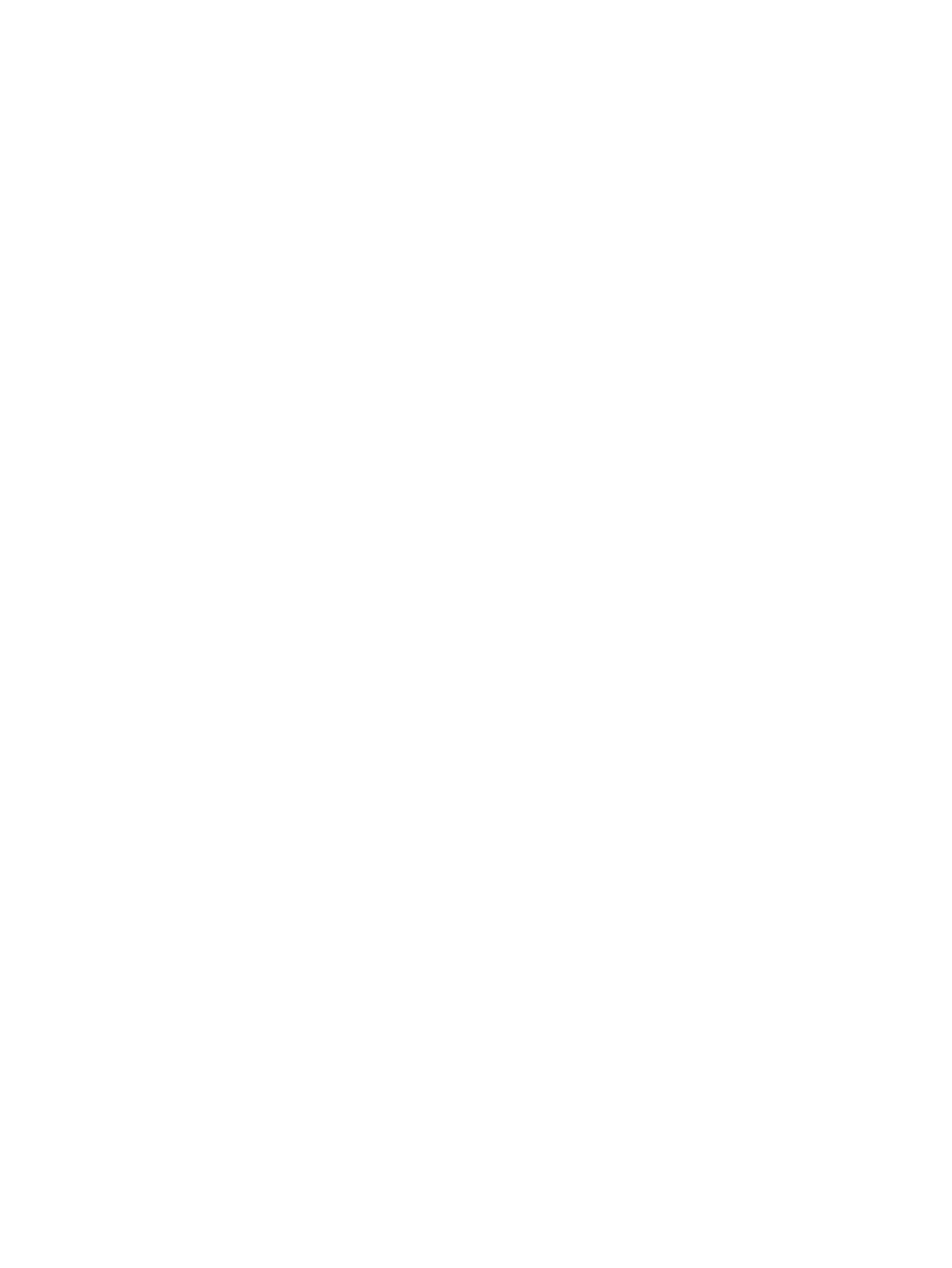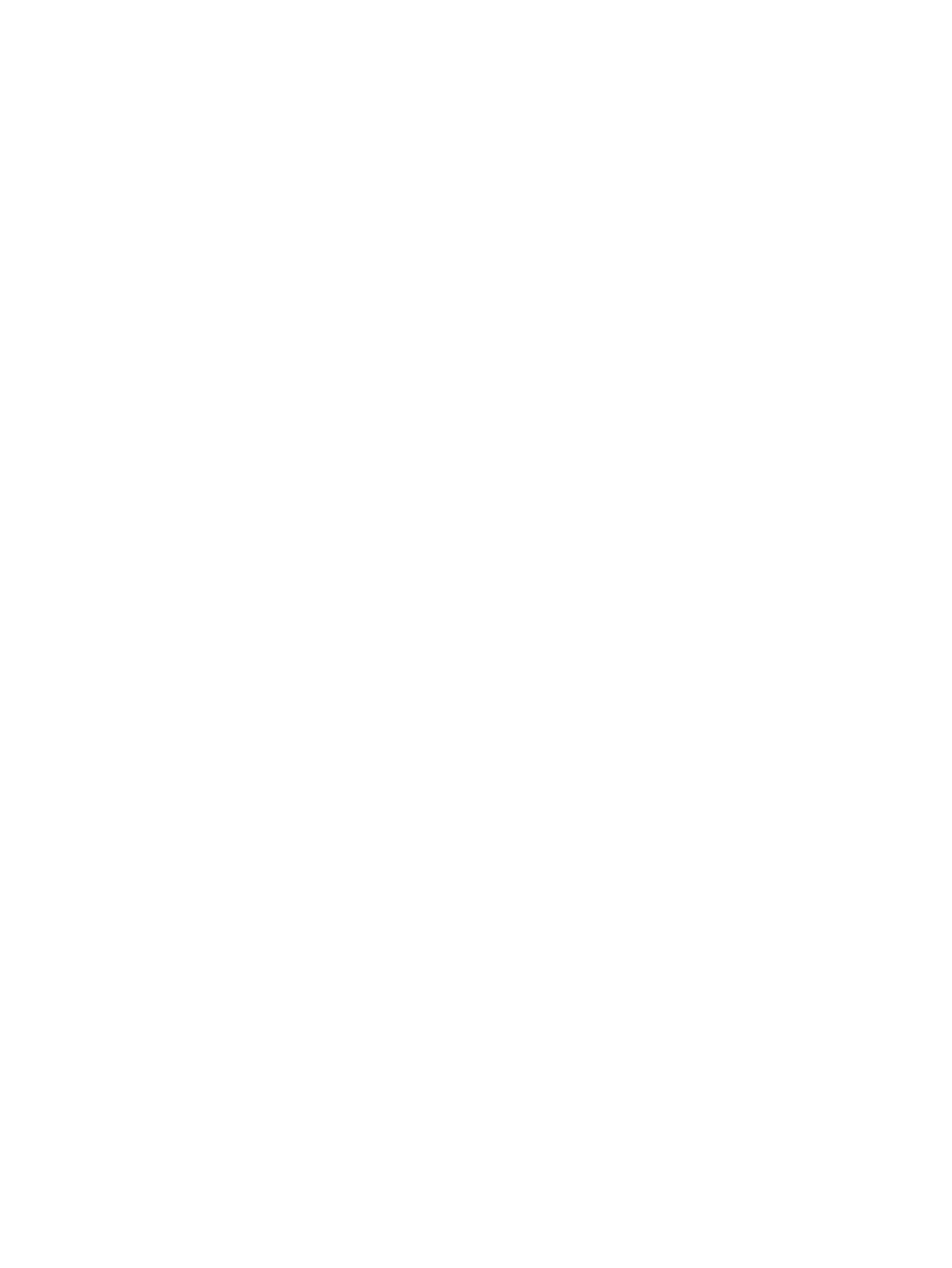
A készülék biztonsági funkciói ........................................................................................................................................... 128
Biztonsági nyilatkozatok ................................................................................................................................ 128
IP Security (IP-biztonság) .............................................................................................................................. 128
Bejelentkezés a készüléken ........................................................................................................................... 128
Rendszerjelszó beállítása .............................................................................................................................. 128
Titkosítás támogatása: HP nagy teljesítményű biztonságos merevlemezek ....................................... 129
A formázó zárolása ......................................................................................................................................... 129
Takarékossági beállítások .................................................................................................................................................. 130
Nyomtatás EconoMode üzemmódban ........................................................................................................ 130
Alvásidőzítő beállítása és a készülék kongurálása 1 wattos vagy kisebb energiafelhasználásra .. 130
Az Alvó üzemmód ütemezésének beállítása ............................................................................................. 131
HP Web Jetadmin ................................................................................................................................................................. 133
Szoftver- és rmware-frissítések ..................................................................................................................................... 134
9 Hibaelhárítás ......................................................................................................................................................................................... 135
Ügyfélszolgálat .................................................................................................................................................................... 136
A kezelőpanel súgója .......................................................................................................................................................... 137
A gyári alapértelmezések visszaállítása .......................................................................................................................... 138
A nyomtató kezelőpaneljén megjelenik a „Kazetta festékszintje alacsony” vagy a „Kazetta festékszintje
nagyon alacsony” üzenet ................................................................................................................................................... 139
A „Nagyon alacsony” beállítások módosítása ............................................................................................ 139
Faxként is használható készülékeknél .................................................................................... 139
Rendeljen kellékeket ....................................................................................................................................... 140
A készülék nem húz be papírt a papírtálcáról, vagy hibás a betöltés. ........................................................................ 141
A készülék nem húz be papírt ....................................................................................................................... 141
A készülék egyszerre több lapot húz be ..................................................................................................... 141
A lapadagoló beragad, ferdén húzza be a lapot, vagy egyszerre több lapot is behúz. ....................... 141
A lapadagoló behúzógörgőinek és elválasztópárnájának tisztítása ...................................................... 142
Papírelakadások megszüntetése ...................................................................................................................................... 144
Elakadási helyek .............................................................................................................................................. 144
Automatikus navigálás az elakadások elhárítása céljából ....................................................................... 144
Gyakori, visszatérő papírelakadásokat tapasztal? .................................................................................... 144
Elakadások megszüntetése a lapadagolóban ........................................................................................... 145
Elakadások elhárítása az 1. tálcánál ............................................................................................................ 149
Elakadások elhárítása a 2., a 3. vagy a 4. tálcában ................................................................................... 153
Az 1500 lapos, nagy kapacitású adagolótálcában bekövetkező elakadások elhárítása (5. tálca) .... 154
Elakadások megszüntetése a jobb oldali ajtó mögött .............................................................................. 157
Elakadások megszüntetése a jobb alsó ajtóban ....................................................................................... 159
Elakadások elhárítása a duplex egységben és a beégetőműben ........................................................... 160
Elakadások megszüntetése a felső fedőlap alatt és az illesztési területen .......................................... 164
Elakadások megszüntetése a kimeneti tálcában ...................................................................................... 166
HUWW vii